Ak má vaša organizácia Project Web App kontá, môžete sa k nim pripojiť z dvoch miest:
Project Professional 2013
-
Webový prehliadač
Čo vás zaujíma?
Prihlásenie z Project Professional
Ak už máte konto Project Web App, jednoducho začnite Project Professional 2013 a budete pripojení alebo sa zobrazí výzva na zadanie mena používateľa a hesla.
Skôr než začnete
Pomocou Project Professional 2013 sa môžete pripojiť k Project Web App pre Microsoft Project Server 2013, ale nemôžete sa pripojiť k starším verziám.
Nastavenie riadenia projektov každej organizácie je iné. Ak vám chýbajú informácie, ako je napríklad názov servera, alebo ak sa ani po vykonaní týchto krokov nemôžete pripojiť, obráťte sa na správcu systému.
Vytvorenie konta Project Web App
-
Kliknite na položku Súbor > informácie a potom kliknite na položku Spravovať kontá.

-
V dialógovom okne Project Web App Kontá kliknite na položku Pridať.
-
V dialógovom okne Vlastnosti konta zadajte názov tohto konta do poľa Názov konta .
-
Do poľa URL adresy Project Web App zadajte úplný názov servera (napríklad http://yourserver/servername).
-
Ak to chcete nastaviť ako predvolené Project Web App konto, začiarknite políčko Nastaviť ako predvolené konto.
-
V dialógovom okne Project Web App Kontá vykonajte niektorý z týchto krokov:
-
Ak chcete, aby sa Project automaticky pripojil k predvolenému serveru, vyberte položku Použiť predvolené konto .
-
Ak chcete pri každom otvorení Projectu vybrať server, vyberte položku Vybrať konto .
-
-
Ak sa chcete prihlásiť na server, zavrite a reštartujte Project.
Úprava existujúceho konta
-
Kliknite na položku Súbor > informácie a potom kliknite na položku Spravovať kontá.
-
Kliknite na položku Konfigurovať kontá.
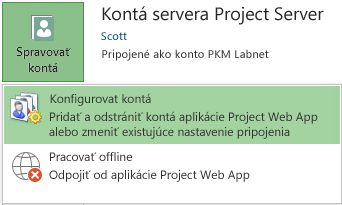
-
V dialógovom okne Project Web App Kontá vyberte konto a potom kliknite na položku Vlastnosti.
-
Vykonajte zmeny v dialógovom okne Vlastnosti konta .
Odstránenie konta
-
Kliknite na položku Súbor > informácie a potom kliknite na položku Spravovať kontá.
-
Kliknite na položku Konfigurovať kontá.
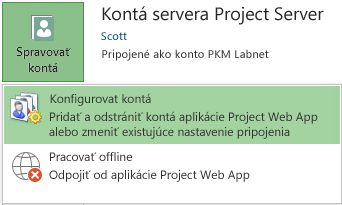
-
V dialógovom okne Project Web App Kontá vyberte konto a potom kliknite na tlačidlo Odstrániť.
Prihlásenie z webového prehliadača
Ak váš tím používa Project Web App, členovia tímu môžu zobrazovať a meniť informácie o projekte z webového prehliadača.
-
Spustite prehliadač a zadajte adresu svojej Project Web App lokality. Adresa je pre každú organizáciu odlišná.
-
Ak sa zobrazí prihlasovacia stránka, zadajte svoje meno používateľa a heslo.
V závislosti od spôsobu overovania, ktorý vaša organizácia používa, možno nebudete musieť zadávať prihlasovacie údaje.










